Découvrez comment arrondir facilement un nombre dans Excel à l'aide d'une fonction simple.
Cet article se concentre sur l'utilisation de la formule ROUNDDOWN dans Microsoft Excel. La fonction renvoie le nombre spécifié arrondi à un nombre de places donné. Ce qui le rend utile, ce sont ses propriétés uniques. Cette fonction est différente de l’arrondi standard, car elle arrondit tous les nombres à l’inférieur.
Par exemple, seuls les nombres inférieurs à 5 sont arrondis vers le bas selon un arrondi régulier, et les valeurs supérieures à 5 sont arrondies vers le haut. Avec ROUNDDOWN, tous les nombres sont toujours arrondis à l'inférieur. Cela peut être utile dans plusieurs scénarios.
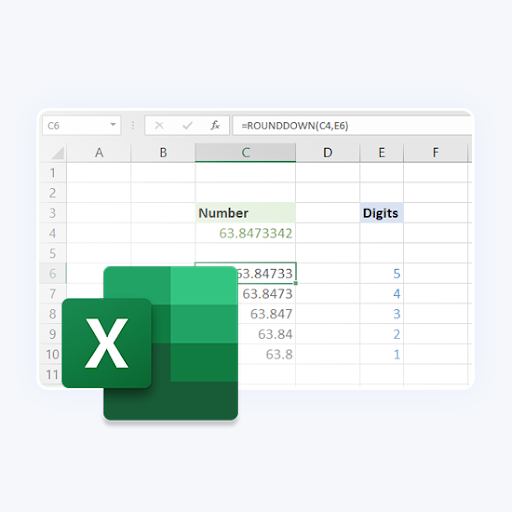
Table des matières
- Qu'est-ce que la formule ARRONDISSEMENT dans Excel ?
- Comment utiliser la formule ARRONDISSEMENT dans Excel
- Réflexions finales
Qu'est-ce que la formule ARRONDISSEMENT dans Excel ?
Description
Cette formule arrondit un nombre vers le bas, vers zéro.
Syntaxe
=ROUNDDOWN(nombre, num_digits)
Arguments
- numéro - Le nombre que vous souhaitez arrondir à l'inférieur.
- num_digits - Le nombre de chiffres auquel votre nombre spécifié doit être arrondi à l'inférieur.
Comment utiliser la formule ROUNDDOWN dans Excel
Cette section se concentre sur la façon d'utiliser la fonction d'arrondi vers le bas dans Microsoft Excel. Les étapes ci-dessous ont été rédigées à l’aide de la dernière version de Microsoft Excel 2019 pour Windows 10 . Ne vous inquiétez pas, le guide fonctionne même si vous utilisez actuellement une version ou une plate-forme différente.
Nous avons créé un exemple de tableau qui utilise la formule ROUNDDOWN pour lier un nombre, puis renvoie un nombre spécifique de décimales.
- Lancez Microsoft Excel et ouvrez le document pertinent avec lequel vous souhaitez travailler ou créez-en un nouveau.
- Sélectionnez une cellule de sortie.
-
Tapez la formule suivante : =ROUNDDOWN(number,digits). Par exemple, si vous souhaitez arrondir le nombre 53.47364 à 5 chiffres, vous devez saisir =ROUNDDOWN(53.47364,5).
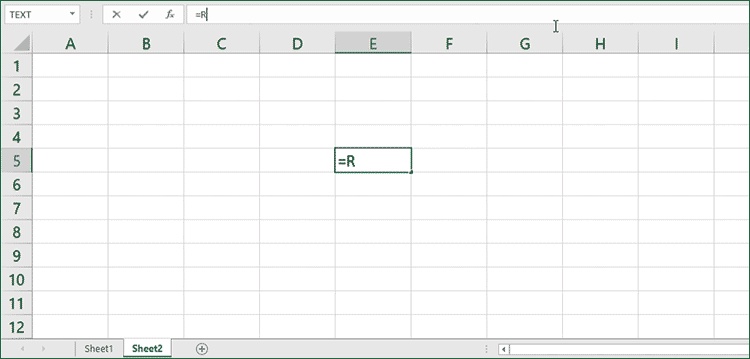
Lien Imgur -
Vous pouvez également référencer des cellules dans la formule. Par exemple, si vous souhaitez arrondir la valeur dans C4 avec la valeur dans E6, vous pouvez utiliser la formule =ROUNDDOWN(C4,E6).
Lien Imgur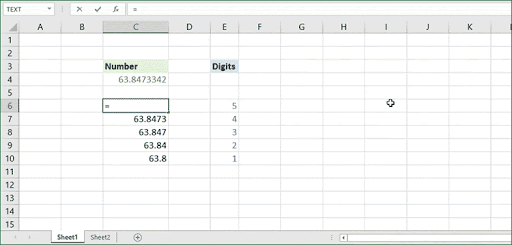
- Vous pouvez également mélanger et faire correspondre des cellules et des nombres. Par exemple, vous pouvez arrondir n'importe quelle valeur de cellule avec un nombre, et vice versa.
Réflexions finales
Nous espérons que cet article vous a aidé à apprendre à utiliser la fonction ROUNDDOWN dans Excel, qui vous permet d'arrondir facilement les nombres. Ces connaissances peuvent vous aider à effectuer des calculs plus facilement et plus rapidement lorsque vous travaillez avec des feuilles de calcul nécessitant des mathématiques.
Avant de partir
Si vous avez besoin d'aide supplémentaire avec Excel, n'hésitez pas à contacter notre service client, disponible 24h/24 et 7j/7 pour vous aider. Revenez nous voir pour des articles plus informatifs, tous liés à la productivité et à la technologie moderne !
Souhaitez-vous recevoir des promotions, des offres et des réductions pour obtenir nos produits au meilleur prix ? N'oubliez pas de vous inscrire à notre newsletter en entrant votre adresse email ci-dessous ! Recevez les dernières actualités technologiques dans votre boîte de réception et soyez le premier à lire nos conseils pour devenir plus productif.
Vous aimerez peut-être aussi
» Comment figer une ligne ou une colonne dans Excel pour Mac
» Comment séparer le prénom et le nom dans Excel
» Comment utiliser le ToolPak d'analyse de données Excel